Table of Contents
![]() Related Posts
Related Posts
Kasus pengguna: "Setelah mengambil beberapa berkas video yang dihapus dari hard disk saya, saya mencoba memutarnya di Windows Media Player, tetapi berkas tersebut tidak dapat dibuka. Awalnya saya bingung karena berkas tersebut dikembalikan dalam ukuran yang sama, tetapi saya segera menemukan bahwa hal itu disebabkan oleh indeks/tajuk yang salah. Jadi, dapatkah seseorang membantu saya memperbaiki berkas WMV saya?"
Windows Media Video (WMV) merupakan format kompresi video yang paling terkenal, dan secara khusus ditujukan untuk sistem operasi Windows. Akan tetapi, saat memutar berkas WMV, pengguna sering kali mengalami beberapa masalah.
Terkadang, Windows Media Player mungkin gagal memutar file WMV karena alasan apa pun, termasuk penghapusan ekstensi file .wmv, ketidakcocokan codec, driver audio/video, dan sebagainya. Dalam keadaan seperti itu, sangat penting untuk memperbaiki masalah kerusakan pada file WMV sebelum memutarnya.
Di sini kami akan memandu Anda untuk memperbaiki berkas video WMV yang rusak dengan cepat sekaligus mengatasi masalah yang paling umum.
Alasan File Video WMV Rusak
Video terdiri dari informasi terkode yang disusun dengan cara yang tepat sehingga pemutar video dapat memahaminya. Jika video rusak, informasi yang menyusun video tersebut berubah atau terstruktur dengan buruk, sehingga berkas yang dihasilkan tidak dapat dibaca oleh pemutar video.
Berikut ini adalah beberapa alasan paling umum terjadinya kerusakan video:
- Selama pengunduhan/transfer, sistem tiba-tiba mati.
- Drive penyimpanan telah rusak.
- Dalam sistem, ada virus atau malware.
- Berkas video dikonversi secara tidak benar.
Perbaiki File Video WMV yang Rusak dengan Alat Perbaikan Video Online EaseUS
Kini Anda mengetahui berbagai alasan mengapa berkas video WMV rusak dan mungkin ingin tahu cara memperbaiki berkas video WMV yang rusak, maka tak perlu cari yang lain selain Alat Perbaikan Video Daring EaseUS .
Alat perbaikan video daring ini adalah layanan pemulihan video yang sangat adaptif dan efektif yang bekerja di peramban Anda secara gratis. Alat daring ini dapat memulihkan video yang rusak karena serangan malware dan virus, kegagalan baterai selama perekaman, dan faktor lainnya. Perangkat lunak ini tidak memerlukan kemampuan khusus apa pun; oleh karena itu, setiap orang dapat menggunakannya tanpa kesulitan.
Alat ini dapat memulihkan rekaman dari kamera, perekam video, ponsel Android, perangkat iOS, dan kartu SD. Jika Anda pernah memiliki video yang rusak atau rusak, alat daring ini adalah alat yang paling luar biasa untuk memulihkannya ke keadaan semula.
Bacaan lebih lanjut: Cara memperbaiki berkas video besar dari Android .
Berikut adalah beberapa fitur EaseUS Online Video Repair:
- Perbaikan video sepenuhnya gratis.
- Tidak perlu mengunduh alat apa pun.
- Dukungan untuk semua format video populer: MP4, MOV, MKV, FLV, AVI, 3GP, M4V, WMV, FLV, SWF, MPG, 3G2, RM/RMVB, NPEG, dan seterusnya.
- Menangani berbagai kasus kerusakan video, termasuk penyuntingan, transkode, dan kerusakan setelah pemulihan.
- Dukungan untuk memperbaiki video dari berbagai sumber, termasuk hard drive eksternal, hard drive rusak, flash drive USB, kartu SD, kamera, DJI, GoPro, dash-cam, CCTV, kamera saku, dan perangkat lunak perekaman video lainnya.
Langkah-langkah untuk memperbaiki file video WMV yang rusak:
Langkah 1. Kunjungi situs resmi EaseUS Online Video Repair. Tambahkan file video MP4/MOV/AVI/MKV/3GP/FLV/MKV/WMV yang rusak dengan mengeklik "Unggah Video" atau menyeretnya secara langsung.

Langkah 2. Ketik alamat email Anda dan klik "Mulai Perbaikan" untuk memulai proses perbaikan. Anda perlu memastikan alamat email yang Anda masukkan valid karena EaseUS akan mengirimkan kode ekstraksi ke alamat email yang diberikan.

Langkah 3. Sekarang, tunggu dengan sabar hingga proses perbaikan selesai. Anda tidak perlu berada di situs ini sepanjang waktu, karena Anda dapat mengaksesnya lagi melalui tautan yang diterima di email Anda.

Langkah 4. Periksa email yang dikirim oleh EaseUS. Salin dan tempel kode ekstraksi dan klik tombol "Lihat Perbaikan Anda" untuk mengunjungi kembali situs web tersebut. Klik "Unduh Video" dan masukkan kode yang Anda terima. Klik "OK" untuk mendapatkan video yang telah diperbaiki.

Memperbaiki File Video WMV yang Rusak dengan Perangkat Lunak Perbaikan Video
Alat daring mungkin memiliki banyak keterbatasan, dan terkadang, Anda tidak dapat mengunggah beberapa berkas sekaligus. Akan lebih mudah untuk mengunduh program perbaikan Video untuk memperbaiki video WMV yang rusak, dan kami sangat merekomendasikan EaseUS Fixo Video Repair . Ini adalah perangkat lunak perbaikan video profesional, dan Anda bisa mendapatkan versi uji coba dengan mengeklik tombol berikut:
Perangkat lunak ini dapat mengatasi sebagian besar masalah kerusakan video dari beberapa perangkat, dan Anda dapat memeriksa informasi berikut untuk mempelajari lebih lanjut tentang perangkat lunak ini:
- Memperbaiki file MP4 dan mendukung sebagian besar jenis file video, termasuk MOV, WMV, AVI, MKV, dll.
- Perbaikan dokumen dukungan dan EaseUS Fixo File Repair dapat membantu Anda memperbaiki Word, PDF, Excel, dll.
- Perbaiki foto yang rusak , seperti JPEG, PNG, GIF, CR3, ARW, dll.
Ini adalah program yang mudah digunakan, dan kami akan memberikan tutorial terperinci untuk membantu Anda memperbaiki file video WMV yang rusak:
Langkah 1. Luncurkan Fixo di komputer Anda. Anda dapat memilih "Perbaikan Foto" untuk memperbaiki foto yang tidak dapat dibuka, sebagian hilang, dll. Klik "Tambah Foto" untuk memilih foto yang rusak.

Langkah 2. Anda dapat memperbaiki beberapa foto sekaligus dengan mengeklik tombol "Perbaiki Semua". Jika Anda ingin memperbaiki satu foto, arahkan kursor ke foto target dan pilih "Perbaiki".

Langkah 3. Anda dapat mengeklik ikon mata untuk melihat pratinjau foto dan mengeklik "Simpan" untuk menyimpan foto yang dipilih. Pilih "Simpan Semua" untuk menyimpan semua gambar yang telah diperbaiki. Klik "Lihat yang Telah Diperbaiki" untuk menemukan folder yang telah diperbaiki.

Konversi WMV ke Format Lain untuk Memperbaiki Video WMV yang Rusak
Sedang mencari alat konverter video daring untuk mengonversi WMV ke format lain? Maka tak perlu mencari yang lain selain Zamzar. Zamzar adalah konverter berkas gratis terbaik yang mendukung berbagai jenis berkas. Mudah digunakan dan memungkinkan Anda mengonversi berkas daring tanpa mengunduh perangkat lunak. Zamzar kompatibel dengan sistem operasi apa pun karena hanya memerlukan peramban untuk berfungsi (misalnya, Zamzar berfungsi dengan Windows, Linux, Mac).
Langkah-langkah untuk mengonversi WMV ke format lain:
Langkah 1. Pertama, buka "alat ZamZar" dan klik "Tambahkan File" untuk memilih file WMV yang ingin Anda konversi.
Langkah 2. Sekarang, pilih "Konversi Ke" yang Anda inginkan untuk mengonversi berkas Anda.
Langkah 3. Terakhir, ketuk "Konversi Sekarang" untuk mengonversi berkas WMV Anda ke format lain.
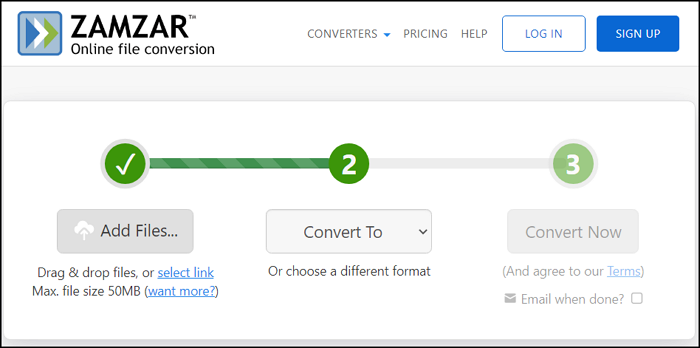
Cara Mencegah File Video WMV Rusak
Beberapa tindakan dapat membantu mencegah video Anda rusak. Berikut beberapa contohnya.
- Jangan mengganti nama ekstensi file .wmv.
- Instal perangkat lunak antivirus di komputer Anda.
- Jangan matikan daya atau pembaca kartu saat mengunduh atau mentransfer video.
- Jangan mencoba menyimpan video jika kartu memori penuh.
- Format kartu kamera atau media penyimpanan video Anda secara berkala.
- Simpan cadangan video Anda.
Pemikiran Akhir
Itu saja; ada beberapa alasan mengapa Anda tidak dapat memutar video WMV dengan benar, dan banyak di antaranya tidak terkait dengan kerusakan data, yang membuat masalah ini mudah diatasi. Namun, sangat penting untuk mengambil tindakan pencegahan agar data Anda tidak rusak. Jika berkas video Anda rusak, metode sederhana seperti konversi format atau penggunaan alat perbaikan profesional dapat membantu.
Untungnya, EaseUS Online Video Repair dan EaseUS Fixo Video Repair menyediakan antarmuka pengguna yang mudah digunakan dan dapat memperbaiki berkas yang rusak.
Was This Page Helpful?